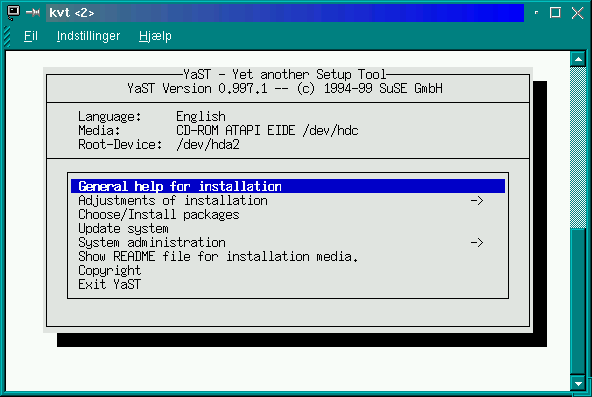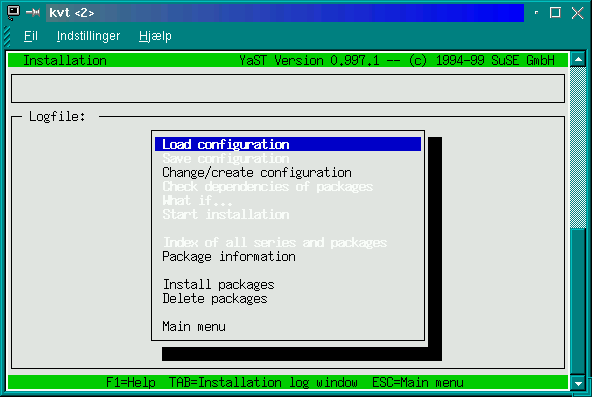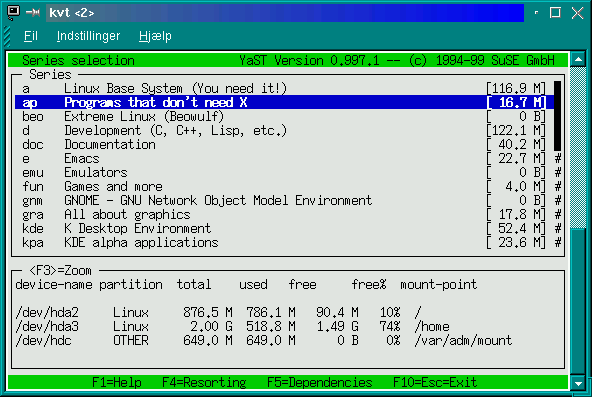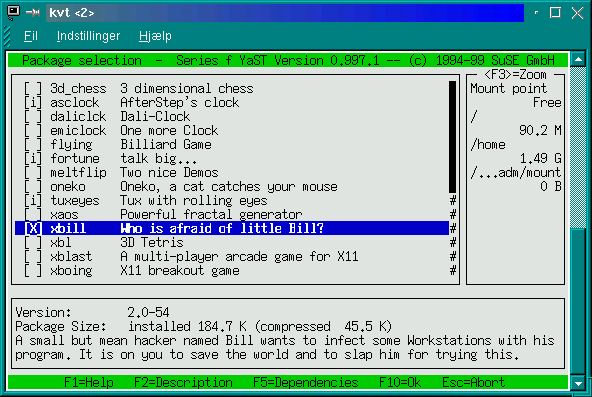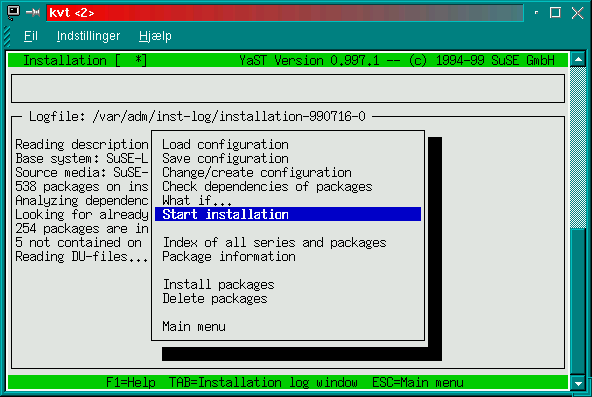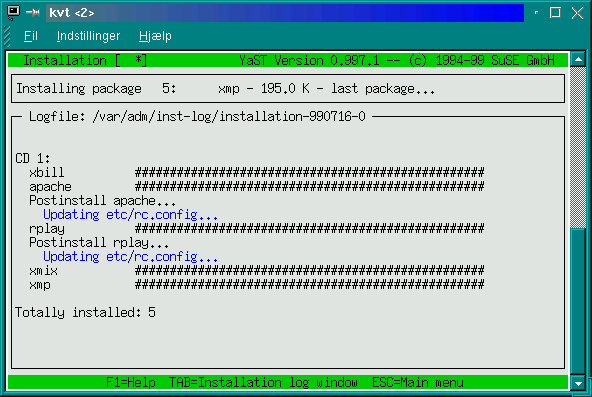2.5. Efterfølgende installation af programmer med SuSE
Når du har fuldført installation af pakker i SuSE og har dit system til at køre, så vil du sikkert på et tidspunkt overveje at fjerne nogle programmer og/eller tilføje nye programpakker. I Red Hat anvender man rpm-programmet (Se afsnit 5.2), og det kan du også gøre i SuSE, men SuSE har et godt program til at vedligeholde systemet, herunder installere/fjerne pakker. Programmet hedder yast, og det køres af root. Hvis du installerer på samme måde som ved den første installation - sikkert fra CDROM - så kan du direkte vælge "Choose/Install packages" for at gå videre. Vil du installere via netværk eller ændre sprog/keyboard, vælger du "Adjustments of install".
Har du valgt "Choose/Install packages", kommer følgende skærm op. Vil du installere/fjerne pakker, så gå direkte videre med "Change/create configuration". Vil du se på, hvad du har installeret, vælger du "Package information". Det øverste menu punkt, "Load configuration", svarer til de profiler, som du kunne vælge under installationen, dvs. her kan du nemt få valgt store grupper af pakker.
Har du valgt "Change/create configuration", kan du gå ind og rette de enkelte program-grupper, f.eks. "fun", som vi går videre med. Du kan i bunden af billedet, se hvor meget diskplads du har brugt og tilsvarende har tilbage.
Nu er du nået frem til at kunne installere programmerne. Du kan se, hvilke programmer, der allerede er installeret - idet det er markeret med et "i". Med mellemrum kan du sætte et "X" til at markere, at programmet skal installeres. I bunden af vinduet kan du se en kort beskrivelse af, hvad programmet indeholder og fylder. Forlad menuen med "F10", og gentag for de andre programgrupper, hvis du har lyst til dette.
Trykkede du "F10" fra den menu, vi viste på Figur 2-28, sker der et check af, hvad du har indtastet, og du kommer derefter tilbage til den menu, vi viste på Figur 2-27. Menuen har nu fået et par nye valgmuligheder. Med "What if" kan du se, hvad dit valg vil medføre, og du laver installationen af de valgte pakker ved at vælge "Start Installation".
Nu laves den egentlige installation af programmer. For hver pakke vises, hvor hurtigt den installeres. Efter disse vil yast lave en gennemgang af systemet og opdatere en masse lister. Der går lidt tid - nyd en kop kaffe, og du er færdig med at installere.
Den viste procedure til at installere programmer i SuSE kan gentages mange gange og er faktisk ret god sammenlignet med, hvad Red Hat tilsvarende har af installationsværktøjer.